Dobrý software pro tvorbu DVD je zárukou vytvoření domácího DVD disku, který lze přehrávat na DVD přehrávači, má čistý obraz a zvuk a má profesionální nabídku DVD. Zde jsme uvedli 3 nejlepší tvůrce DVD pro Windows. Můžete si stáhnout jejich bezplatnou zkušební verzi a test na vašem PC.
BlurayVid DVD Creator – nejlepší software pro tvorbu DVD pro běžné spotřebitele
BlurayVid DVD Creator
je software, který má stručné uživatelské rozhraní, poskytuje jednoduché prostředky pro vypalování videí a obrázků na disky DVD a je dostatečně výkonný pro běžné spotřebitele. Kromě toho integruje několik sad nástrojů, které vám pomohou vypálit nebo převést domácí DVD/Blu-ray/CD. Pokud při vypalování disku Video DVD velikost souborů překročí kapacitu disku, automaticky se zkomprimuje obsah, aby se vešel na disk.
Zdarma ke stažení
Zdarma ke stažení
Hlavní rysy
• Importujte videa nebo fotografie pro vypálení video DVD/Blu-ray nebo prezentace DVD/Blu-ray.
• Importujte videa, fotografie nebo audio pro vypálení datového disku DVD/Blu-ray.
• Vypálit obraz ISO na disk DVD.
• Vkládat kapitoly na DVD video ručně nebo automaticky.
• Jednoduše ořízněte, ořízněte, použijte efekty, přidejte externí titulky pomocí vestavěného video editoru.
• Importujte fotografie pro vytváření videoprezentací.
• Vypalte hudbu na zvukový disk CD.
• Zkopírujte disk CD do počítače.
• Kopírování DVD do souboru ISO nebo složky DVD.
• Ripujte DVD/Blu-ray na MP4, MKV atd.
Jak používat
1. Spusťte program a otevřete nástroj pro vytváření Video DVD.
2. Importujte videa nebo obrázky a poté svá díla upravte.
3. Přepnout do nabídky: vytvořte nabídku DVD, kterou máte k dispozici.
4. Přepněte na Náhled > Vypálit a začněte vypalovat DVD.
V případě potřeby si přečtěte podrobný návod: Jak vypálit DVD ve Windows 10/8/7/Vista/XP .

Závěr
BlurayVid DVD Creator je aplikace moderního vzhledu. Je dobré vypalovat disky DVD ve vysoké kvalitě obrazu s téměř stovkou profesionálních šablon nabídek DVD, které si můžete vybrat a přizpůsobit, ale problém není v tom, že byste mohli vypálit filmový disk DVD s více stopami titulků.
ConvertXtoDVD – Vypalte video na DVD s více měkkými titulky a zvuky
Jak jeho název napovídá,
PřevéstX na DVD
je vypalovat videa v různých formátech na DVD a opravdu to funguje skvěle. Jeho možnosti úprav a tvorba menu jsou špičkou na tomto trhu. Každý prvek v nabídce DVD si můžete plně přizpůsobit. Tento program je pouze pro Windows.
Zdarma ke stažení
Hlavní rysy
• Vypalte videa na disk DVD/DVD ISO.
• Upravte video před vypálením na DVD: přidejte kapitoly, spojte videa dohromady, odřízněte nechtěné části. pad & crop, přidání externích měkkých titulků a zvukových stop, synchronizace videa/audio/titulků.
• Plně přizpůsobte nabídku nebo použijte předem připravenou: změna velikosti/přesunutí každé položky, přizpůsobení zdrojů, přizpůsobení všech generovaných písem, výběr animací pro každou skupinu prvků, přidání dekorace textu, obrázku nebo videa, přepnutí viditelnosti položek, změna trvání nabídky , uložte si své DIY menu jako šablonu a další.
• Rychlé konverze: podpora více jader, hardwarové dekódování, simultánní konverze.
Jak používat
Výukový program ConvertXtoDVD: Jak vypálit DVD s více titulky, zvukem a nabídkou .
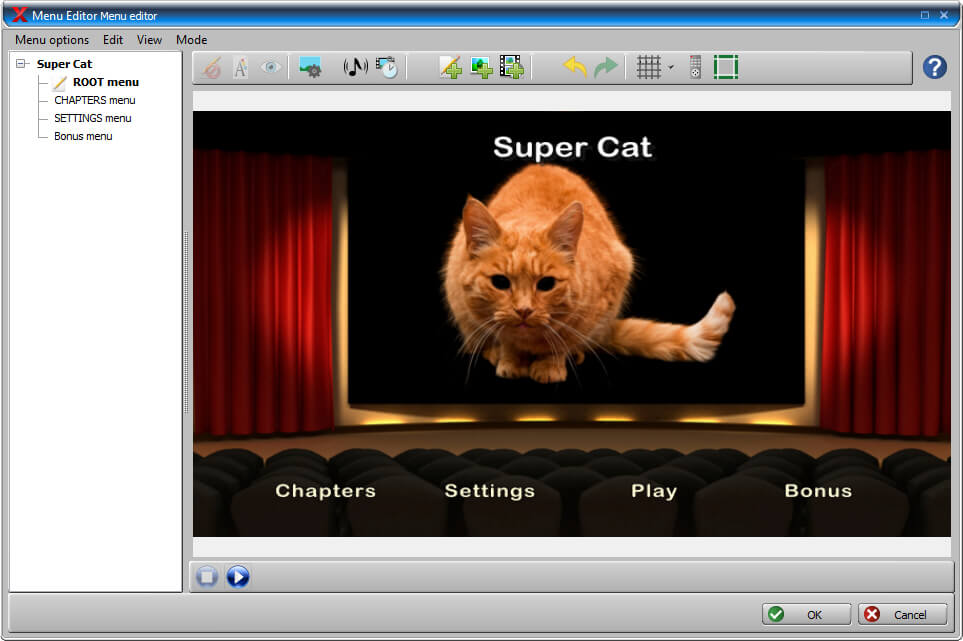
Závěr
Tento nástroj se mi moc líbí. Je to vynikající kus softwaru. Můžete hrát svou kreativitu a vytvořit úžasné DVD menu, které vypadá stejně dobře jako komerční DVD. Je to velmi obsáhlý program pro tvorbu DVD, který dokáže přizpůsobit spoustu nastavení, takže se v něm opravdu vyznat může nějakou dobu trvat. Pokud ale pouze vypálíte disk DVD podle výchozího procesu, je to velmi snadné a rychlé. Nejsou potřeba žádné zkušenosti.
DVDFab DVD Creator – základní vypalovačka videa na DVD pro Windows
DVDFab DVD Creator
je softwarový bezpečný, ale žádné překvapení. Je schopen vypálit videa na disk DVD, DVD ISO a složku DVD s nabídkou. Pokud chcete vypálit videa na několik disků současně, můžete upravit počet kopií. Nabízí také návod v programu pro nováčky.
Zdarma ke stažení
Zdarma ke stažení
Hlavní rysy
• Vypalte všechny druhy videí na disk DVD/ISO/složku.
• Nabízí šablony nabídek pro vytváření disků DVD na úrovni studia.
• Nabídky DVD jsou vysoce flexibilní a přizpůsobitelné.
Jak používat
1. Kliknutím na tlačítko + načtete videa.
2. Klikněte na „Nastavit nabídku“ pro použití šablony nabídky DVD a přizpůsobení nabídky.
3. Stiskněte tlačítko Start.
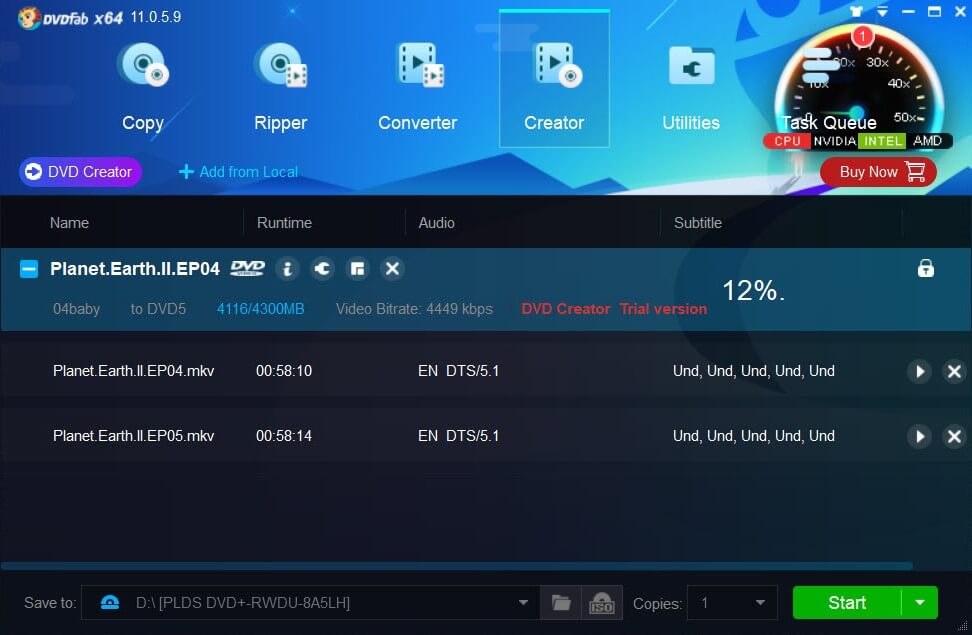
Závěr
Tento nástroj je pro většinu uživatelů dostačující. Je pozoruhodné, že tvůrce DVD je jen jednou částí celkového obrazu. Nákup DVDFab DVD Creator pouze znamená, že jste odemkli funkci vypalování DVD v DVDFab.

